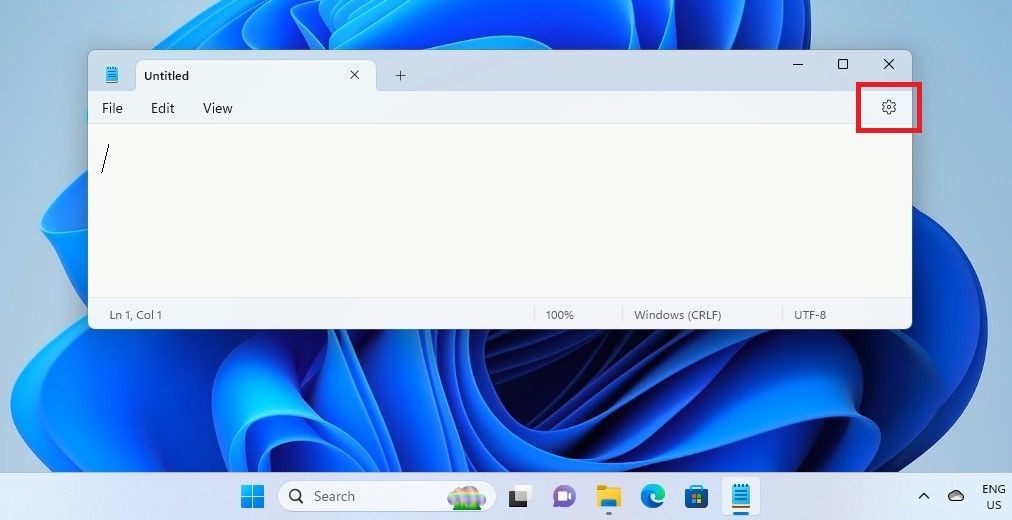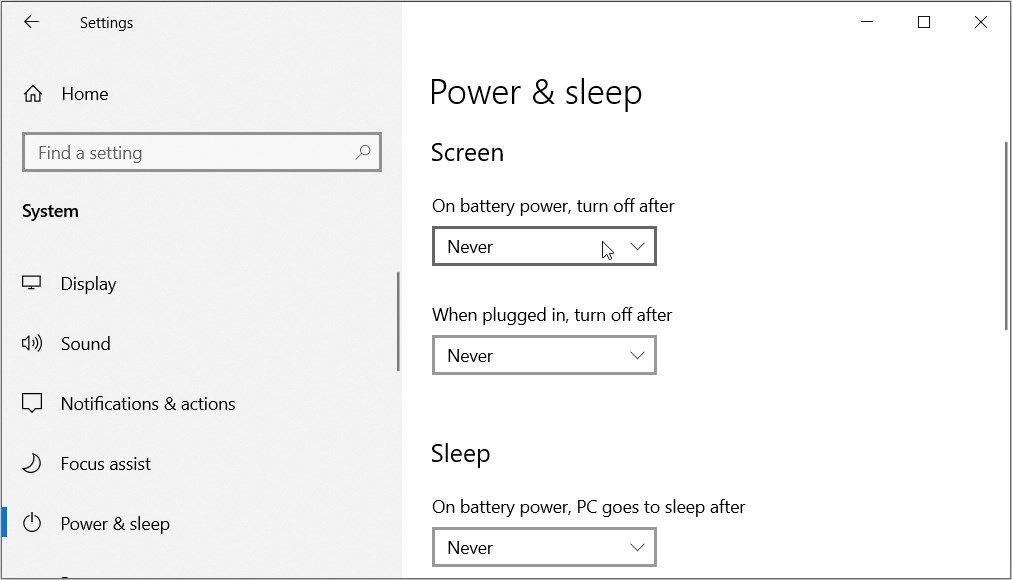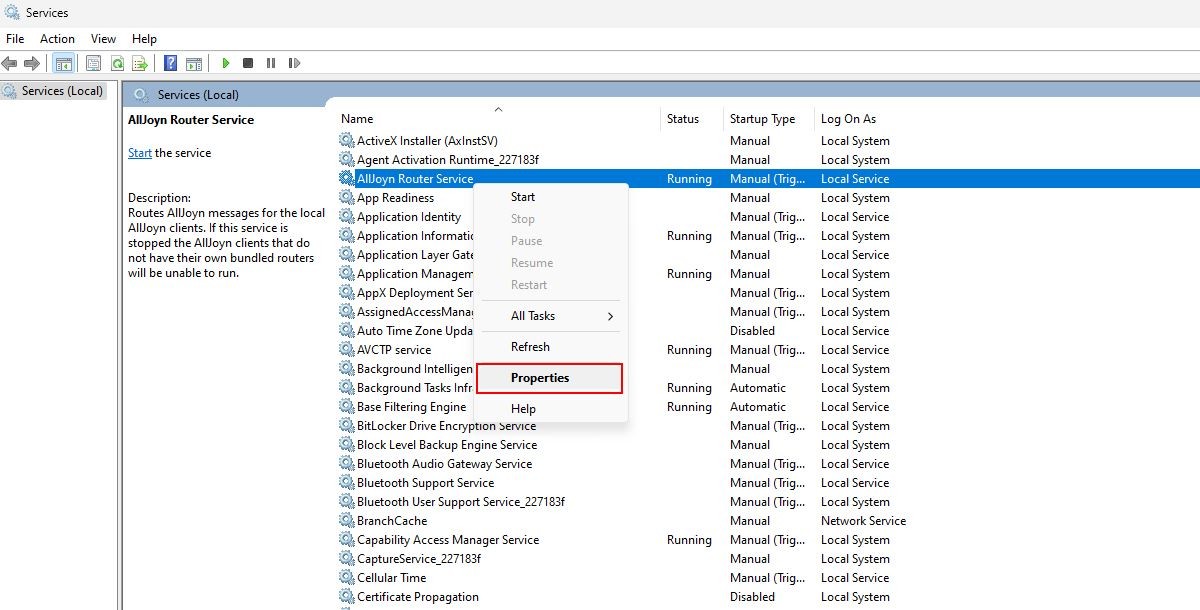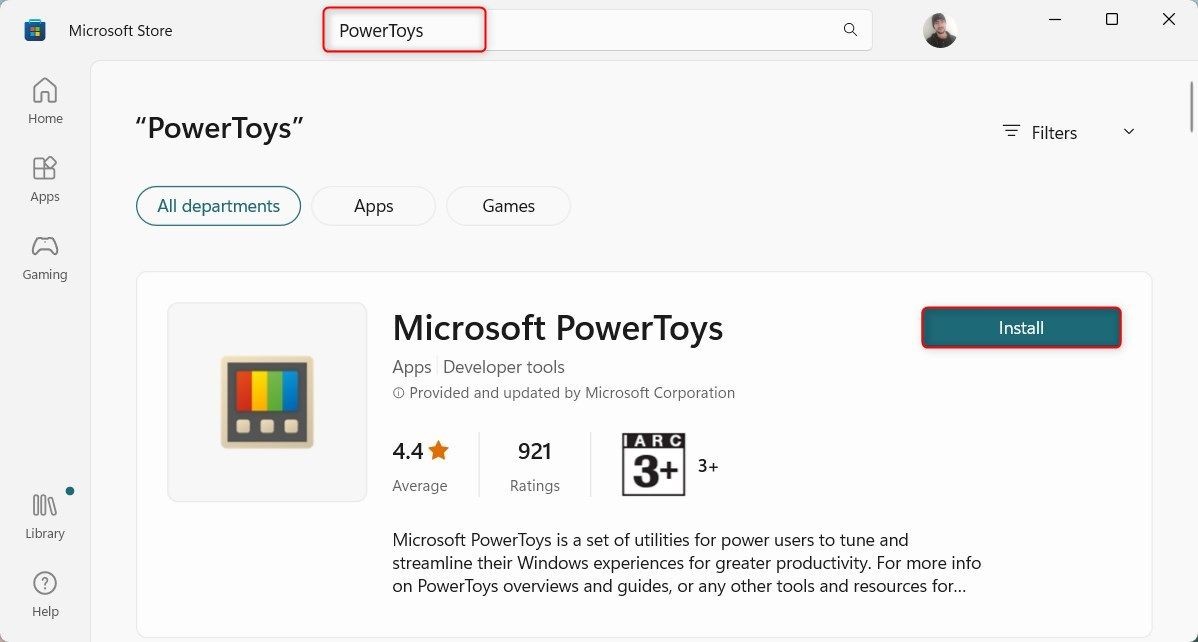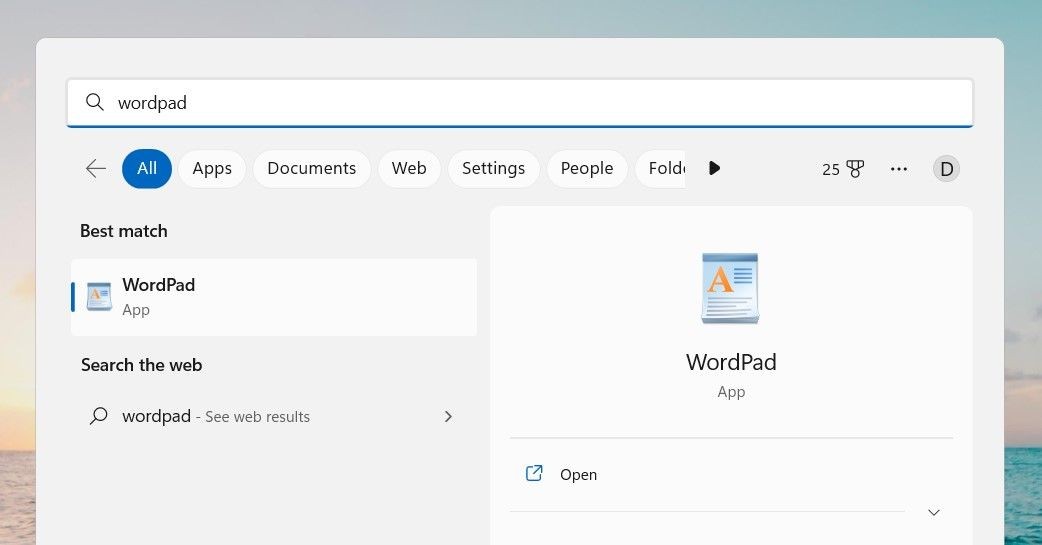Contents
- 1. Sử Dụng Số Seri Để Kiểm Tra Trạng Thái Bảo Hành
- 2. Kiểm Tra Số Seri Bằng Command Prompt
- 3. Kiểm Tra Phiên Bản BIOS Bằng Tiện Ích Thông Tin Hệ Thống
- 4. Kiểm Tra Phương Pháp Cài Đặt Windows Bằng Command Prompt
- 5. Kiểm Tra Chi Tiết CPU
- 6. Sử Dụng Công Cụ OEM Để Phát Hiện Tuổi Của Máy Tính Xách Tay
- Cách Xác Định Tuổi Của Máy Tính Để Bàn
- Tuổi Của Thành Phần PC Hoặc Máy Tính Xách Tay Không Phải Là Tất Cả
- Kết Luận
Việc biết cách xác định tuổi thọ của máy tính Windows có thể mang lại nhiều lợi ích. Dù bạn đang mua một máy tính cũ hay nhận được máy tính làm quà tặng, việc biết tuổi của máy tính có thể giúp bạn xác định thời hạn bảo hành và khả năng nâng cấp của thiết bị.
Nếu bạn còn giữ hộp đựng ban đầu, bạn có thể kiểm tra tuổi máy tính qua nhãn dán thông tin sản xuất trên hộp. Tuy nhiên, nếu không còn hộp hoặc hóa đơn, bạn có thể làm theo các bước dưới đây để tìm ngày sản xuất và các thông tin quan trọng khác của máy tính.
1. Sử Dụng Số Seri Để Kiểm Tra Trạng Thái Bảo Hành
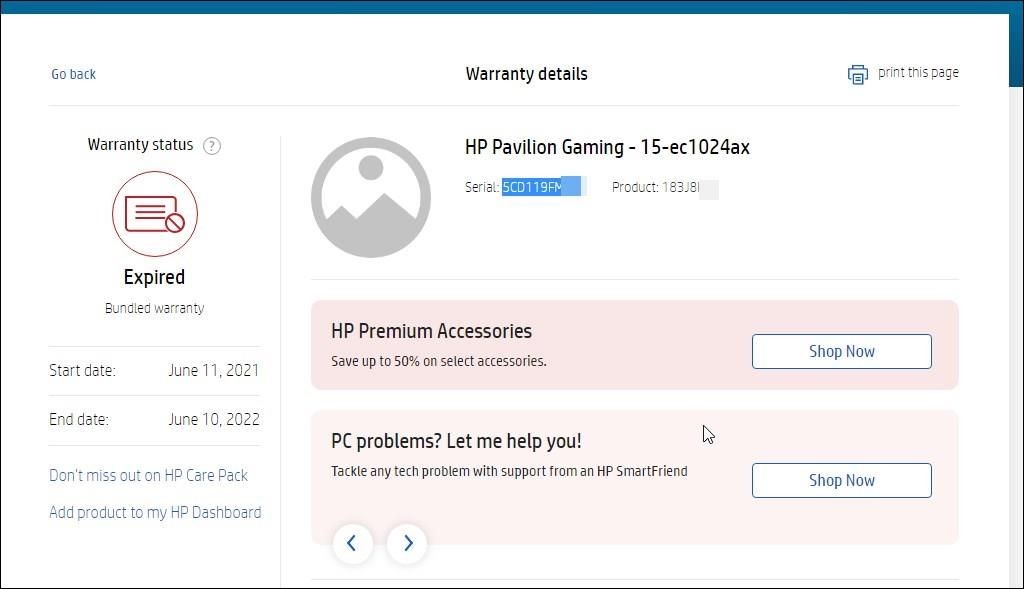 Kiểm tra trạng thái bảo hành HP
Kiểm tra trạng thái bảo hành HP
Các máy tính xách tay Windows thường có số seri và các chi tiết sản xuất khác như Ngày sản xuất, ID Sản phẩm, và số mẫu được in trên mặt sau. Mỗi máy tính có một số seri duy nhất.
Bạn có thể sử dụng thông tin này để kiểm tra bảo hành của máy tính Windows. Trạng thái bảo hành cung cấp một cách chính xác hơn để xác định tuổi của hệ thống so với việc kiểm tra ngày sản xuất.
Dưới đây là các bước để kiểm tra trạng thái bảo hành của máy tính HP. Quy trình này tương tự với các nhà sản xuất khác, nhưng bạn sẽ cần sử dụng dịch vụ kiểm tra bảo hành trực tuyến của nhà sản xuất tương ứng.
- Lật ngược máy tính Windows của bạn để xem mặt sau. Trên máy tính HP, bạn sẽ thấy một số chi tiết nhỏ được in trên cạnh của tấm panel. Trên các thiết bị khác, bạn có thể thấy nhãn dán số seri với mã vạch và các chi tiết khác.
- Tại đây, tìm số seri (SN#). Ví dụ, số seri sẽ trông như sau – 5CD119FWWZ. Ghi lại số seri. Chụp ảnh để dễ tham khảo.
- Tiếp theo, truy cập trang Kiểm tra Bảo hành HP. Tương tự, Dell, Asus, Lenovo và các nhà sản xuất khác cũng cung cấp dịch vụ của riêng họ để xem trạng thái bảo hành trực tuyến.
- Nhập số seri vào ô trống và nhấn Gửi.
Chờ trang web hiển thị chi tiết bảo hành của thiết bị. Để xác định tuổi của thiết bị, kiểm tra ngày bắt đầu bảo hành. Ngày bắt đầu bảo hành thường bắt đầu khi người dùng đăng ký thiết bị sau khi thiết lập ban đầu.
Mặc dù đây không phải là cơ chế không thể thay đổi, nhưng trong hầu hết các trường hợp, chi tiết bảo hành là đủ để xác định tuổi và giá trị của máy tính xách tay Windows.
2. Kiểm Tra Số Seri Bằng Command Prompt
Nếu số seri không hiển thị hoặc nhãn dán bị loại bỏ, bạn có thể sử dụng tiện ích dòng lệnh Windows Management Instrumentation để khôi phục số seri của máy tính.
Để xem số seri của máy tính xách tay Windows bằng Command Prompt:
- Nhấn phím Win và nhập cmd.
- Nhấp chuột phải vào Command Prompt và chọn Chạy với quyền quản trị.
- Trong cửa sổ Command Prompt, nhập lệnh sau và nhấn Enter:
wmic bios get serial number - Kết quả sẽ hiển thị số seri của thiết bị. Sử dụng số seri này để kiểm tra trạng thái bảo hành và thông tin khác theo các bước trong phương pháp đầu tiên.
3. Kiểm Tra Phiên Bản BIOS Bằng Tiện Ích Thông Tin Hệ Thống
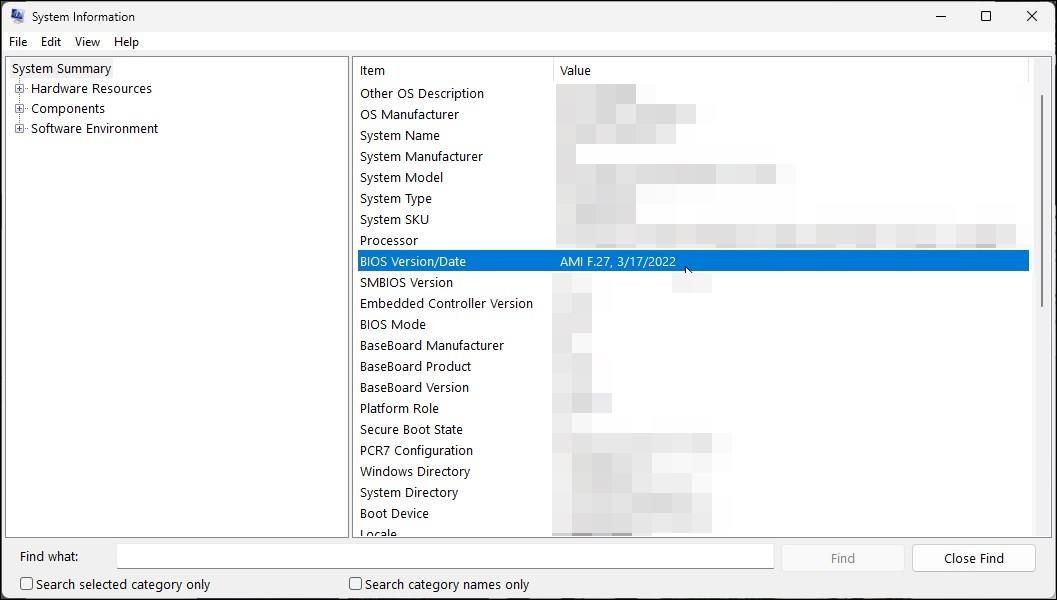 Chi tiết phiên bản BIOS từ Thông tin Hệ thống
Chi tiết phiên bản BIOS từ Thông tin Hệ thống
Nếu bạn cần biết ngày sản xuất, hãy kiểm tra phiên bản BIOS. Bạn có thể sử dụng tiện ích Thông tin Hệ thống trên Windows để kiểm tra phiên bản BIOS, bao gồm cả ngày nó được cài đặt.
Để kiểm tra phiên bản BIOS:
- Nhấn phím Win và nhập thông tin hệ thống. Mở ứng dụng Thông tin Hệ thống từ kết quả tìm kiếm.
- Trong hộp thoại Thông tin Hệ thống, chọn mục Tóm tắt Hệ thống.
- Trong ngăn bên phải, tìm mục Phiên bản BIOS/Ngày. Nó hiển thị phiên bản BIOS hiện tại đã cài đặt cùng với ngày.
 Kiểm tra phiên bản BIOS bằng Command Prompt
Kiểm tra phiên bản BIOS bằng Command Prompt
Bạn cũng có thể xem phiên bản BIOS bằng Command Prompt. Mở Command Prompt và nhập lệnh sau. Nhấn Enter để thực thi.
systeminfo.exeLệnh trên sẽ thực thi phiên bản dòng lệnh của thông tin hệ thống và hiển thị tất cả các chi tiết quan trọng của máy tính của bạn. Tìm mục Phiên bản BIOS và kiểm tra ngày.
Lưu ý quan trọng là nếu hệ thống của bạn đã nhận được bản cập nhật BIOS, ngày sẽ phản ánh ngày cập nhật mới nhất và không phải ngày sản xuất.
4. Kiểm Tra Phương Pháp Cài Đặt Windows Bằng Command Prompt
Bạn có thể sử dụng lệnh systeminfo để tìm ngày cài đặt ban đầu của hệ điều hành Windows. Điều cần lưu ý là nó hiển thị ngày của lần cài đặt Windows cuối cùng. Vì vậy, nếu bạn đã gần đây thực hiện nâng cấp hoặc cài đặt sạch hệ điều hành Windows, Ngày cài đặt ban đầu sẽ phản ánh điều đó.
Để xem Ngày cài đặt ban đầu, mở Command Prompt và nhập lệnh sau. Nhấn Enter để tiếp tục.
systeminfo | find /I "install date"Lệnh này sẽ lọc và chỉ hiển thị ngày cài đặt ban đầu từ trang tóm tắt Thông tin Hệ thống.
5. Kiểm Tra Chi Tiết CPU
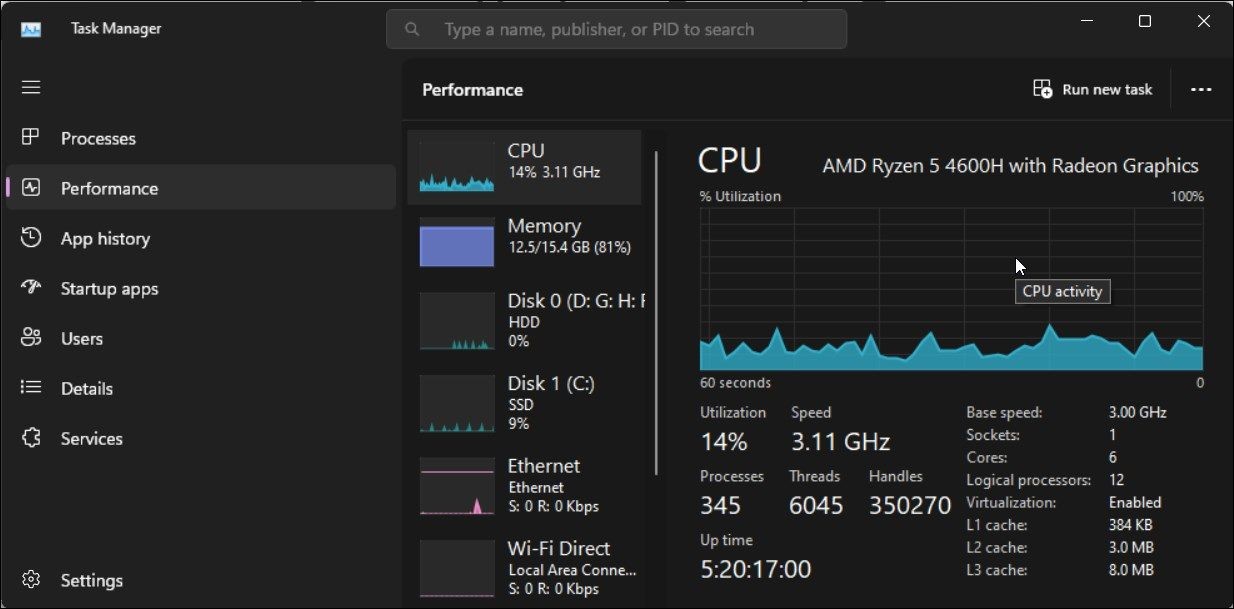 Chi tiết CPU từ Task Manager
Chi tiết CPU từ Task Manager
Một cách khác để có ý tưởng sơ bộ về tuổi của máy tính xách tay là kiểm tra loại CPU. Một số máy tính có nhãn dán CPU và GPU gần bàn di chuột. Nếu không tìm thấy nhãn dán, bạn có thể sử dụng tiện ích Task Manager để kiểm tra mẫu CPU.
Mở Task Manager trên Windows và nhấp vào tab Hiệu suất. Tiếp theo, chọn tab CPU để xem loại CPU ở góc trên bên phải. Một tìm kiếm nhanh trên web về số mẫu sẽ tiết lộ năm sản xuất và tính tương thích phần cứng.
6. Sử Dụng Công Cụ OEM Để Phát Hiện Tuổi Của Máy Tính Xách Tay
 Trạng thái pin từ HP Support Assistant
Trạng thái pin từ HP Support Assistant
Các nhà sản xuất máy tính xách tay như HP, Dell, Lenovo và Asus cung cấp các ứng dụng miễn phí để bảo trì thiết bị của bạn. Ví dụ, HP Support Assistant cho phép bạn truy cập thông tin sản phẩm, bao gồm tên mẫu, ID sản phẩm, số seri và Trạng thái Bảo hành.
Trạng thái pin là một thông tin quan trọng khác mà bạn có thể thấy hữu ích. Nó hiển thị tình trạng sức khỏe và tuổi của pin để giúp bạn đánh giá tuổi của hệ thống. Đặc biệt khi bạn muốn mua một máy tính xách tay cũ, việc biết tình trạng pin có thể giúp bạn thương lượng giá cả hợp lý.
Cách Xác Định Tuổi Của Máy Tính Để Bàn
Bạn có thể sử dụng các phương pháp trên để xác định tuổi của máy tính để bàn được sản xuất từ nhà máy. Tuy nhiên, điều này không áp dụng cho máy tính tự lắp ráp.
Bạn có thể chạy tiện ích Thông tin Hệ thống trên PC để trích xuất thông tin về CPU, GPU, bộ nhớ, ổ lưu trữ và thành phần mạng. Đối với các thông tin khác, bạn sẽ cần thực hiện kiểm tra thủ công để tìm số seri và xem tình trạng của máy.
Tuổi Của Thành Phần PC Hoặc Máy Tính Xách Tay Không Phải Là Tất Cả
Mặc dù máy tính mới hơn thường đáng tin cậy hơn và ít có khả năng gặp sự cố, tuổi của máy tính không phải là tất cả. Một số nhà sản xuất có xu hướng phát hành hệ thống mới với các thành phần thế hệ trước trong các máy tính giá rẻ của họ. Những hệ thống này có thể hoạt động trong nhiều năm mà không gặp vấn đề gì.
Quyết định mua máy tính cũ phải được thực hiện dựa trên tuổi và tình trạng của máy tính. Một máy tính hai năm tuổi được sử dụng cho công việc văn phòng và duyệt web thông thường có thể phục vụ bạn tốt hơn so với một thiết bị một năm tuổi được sử dụng để khai thác tiền điện tử.
-
Làm thế nào để biết tuổi của máy tính Windows?
Bạn có thể kiểm tra tuổi của máy tính Windows bằng cách sử dụng số seri để kiểm tra trạng thái bảo hành, kiểm tra phiên bản BIOS, hoặc kiểm tra ngày cài đặt Windows. -
Tại sao việc biết tuổi của máy tính lại quan trọng?
Biết tuổi của máy tính giúp bạn xác định thời hạn bảo hành, khả năng nâng cấp và giá trị của thiết bị khi mua bán. -
Làm thế nào để kiểm tra số seri của máy tính Windows?
Bạn có thể tìm số seri trên mặt sau của máy tính hoặc sử dụng Command Prompt với lệnhwmic bios get serial number. -
Có thể kiểm tra tuổi của máy tính để bàn bằng cách nào?
Bạn có thể sử dụng tiện ích Thông tin Hệ thống để kiểm tra thông tin về các thành phần của máy tính để bàn và kiểm tra số seri thủ công. -
Tuổi của máy tính có phải là yếu tố quyết định duy nhất khi mua máy tính cũ không?
Không, ngoài tuổi của máy tính, bạn cũng cần xem xét tình trạng và mục đích sử dụng của thiết bị để đưa ra quyết định mua sắm thông minh. -
Làm thế nào để kiểm tra tình trạng pin của máy tính xách tay?
Bạn có thể sử dụng các công cụ của nhà sản xuất như HP Support Assistant để kiểm tra tình trạng và tuổi của pin. -
Có thể tin tưởng vào ngày cài đặt Windows để xác định tuổi của máy tính không?
Ngày cài đặt Windows có thể cho bạn biết ngày của lần cài đặt cuối cùng, nhưng không phải lúc nào cũng phản ánh chính xác tuổi của máy tính.
Kết Luận
Việc xác định tuổi của máy tính Windows là một bước quan trọng để đánh giá giá trị và khả năng nâng cấp của thiết bị. Bằng cách sử dụng các phương pháp trên, bạn có thể có cái nhìn rõ ràng hơn về tuổi của máy tính và đưa ra quyết định mua sắm thông minh hơn. Hãy nhớ rằng, ngoài tuổi của máy tính, tình trạng và mục đích sử dụng cũng đóng vai trò quan trọng trong việc đánh giá hiệu suất và độ bền của thiết bị.
Nếu bạn cần thêm thông tin về hệ điều hành Windows, hãy truy cập Tạp Chí Mobile hoặc tham khảo thêm tại chuyên mục HĐH Windows.